เคล็ดลับ Outlook.com: ตั้งค่าบัญชีอีเมลเริ่มต้นของคุณ
Outlook.com เป็นบริการอีเมลที่ยอดเยี่ยมจาก Microsoft ฉันเพิ่งเปลี่ยนมาใช้ Windows 8 บนคอมพิวเตอร์หลักของฉัน และตอนนี้ฉันใช้มันเป็นไคลเอนต์อีเมลหลักของฉัน
เมื่อคุณตั้งค่า Outlookบัญชี com ที่อยู่ Microsoft ของคุณถูกตั้งเป็นค่าเริ่มต้น แต่คุณสามารถเปลี่ยนเป็นอย่างอื่นได้ สิ่งนี้มีประโยชน์เมื่อคุณตั้งค่าบัญชีอีเมลหลายบัญชีและต้องการใช้หนึ่งบัญชีสำหรับธุรกิจอีกบัญชีหนึ่งสำหรับส่วนตัวบัญชีหนึ่งสำหรับสแปม… ฯลฯ
ตั้งค่าบัญชีเริ่มต้นใน Outlook.com
เข้าสู่ที่อยู่ Outlook.com ของคุณแล้วคลิกการตั้งค่า (ไอคอนรูปเฟือง) จากนั้นเลือกการตั้งค่าจดหมายเพิ่มเติม

ในตัวเลือก Outlook.com คลิกการส่ง / รับอีเมลจากบัญชีอื่น
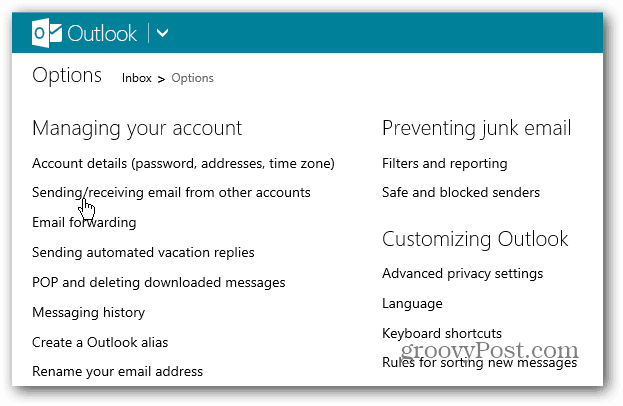
ถัดไปคุณจะเห็นรายการบัญชีอีเมลทั้งหมดที่คุณตั้งค่าไว้ใน Outlook.com ภายใต้ คุณสามารถส่งจดหมายจากบัญชีเหล่านี้ คลิกใช้เป็นค่าเริ่มต้นถัดจากบัญชีที่คุณต้องการให้เป็นค่าเริ่มต้น

หากคุณต้องการเพิ่มบัญชีอีเมลจากที่อื่นบริการกระบวนการเป็นเรื่องง่าย ลองอ่านบทความของฉันเกี่ยวกับวิธีเพิ่ม Gmail ใน Outlook.com อีกบทความที่ดีเกี่ยวกับการใช้หลายบัญชีคือวิธีสร้างที่อยู่อีเมลแทน คุณลักษณะนามแฝงมอบความปลอดภัยที่เพิ่มขึ้นและลด SPAM







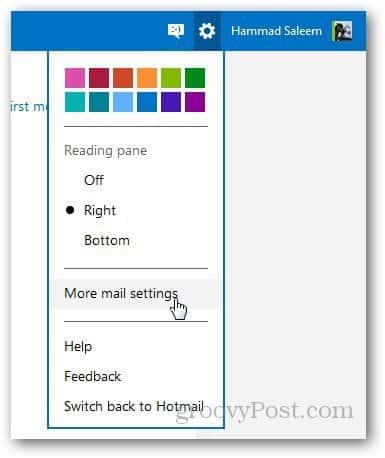


ทิ้งข้อความไว้